
我们做PPT,经常会遇到图片质量不佳的情况,这个时候,我们怎么办呢?今天我们就来聊聊这个问题,看看都有哪些解决方法?图片质量不好,无非几个方面:
太糊了,分辨率不高;
构图不合理,看起来不好看
色彩不明亮,看起来不舒服
如果是图片太糊了,分辨率不高的情况,一般会怎么做,比如下面这个案例。

这个照片其实很糊,这个时候,怎么解决呢?
第一种方法,加个蒙版
既然糊的的看不清,那干脆再糊一点,可以小一点,加一个蒙版上去,别人就不会注意到照片的质量很差。
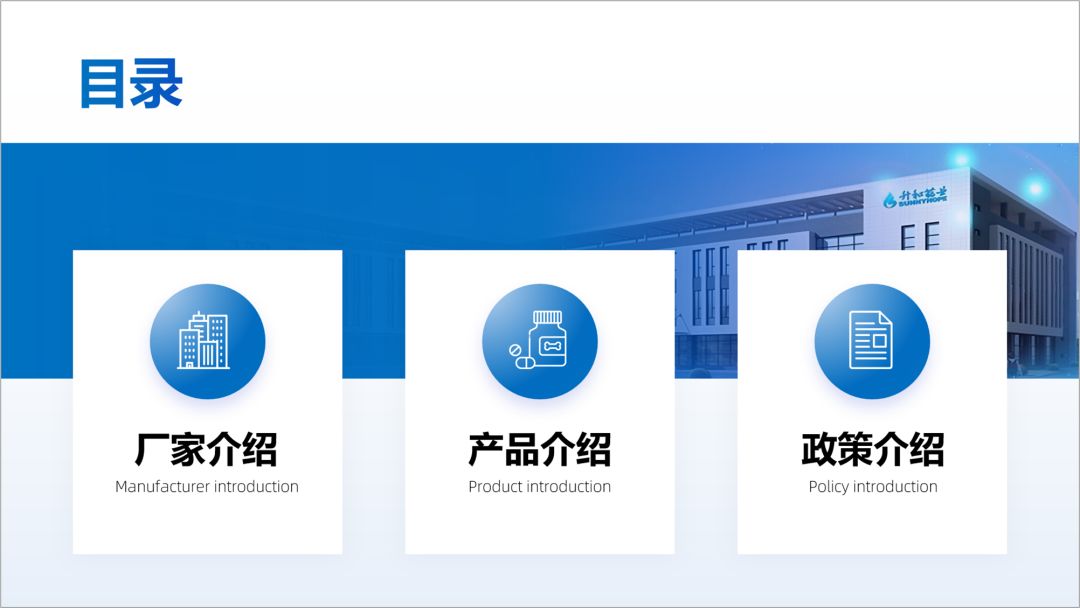
第二种方法,图片无损放大
现在网上有很多AI神器,可以无损放大图片,也就是说可以改进图片的质量。不过很多要收费的,我给推荐一个免费的。
Upscale media地址:https://www.upscale.media/
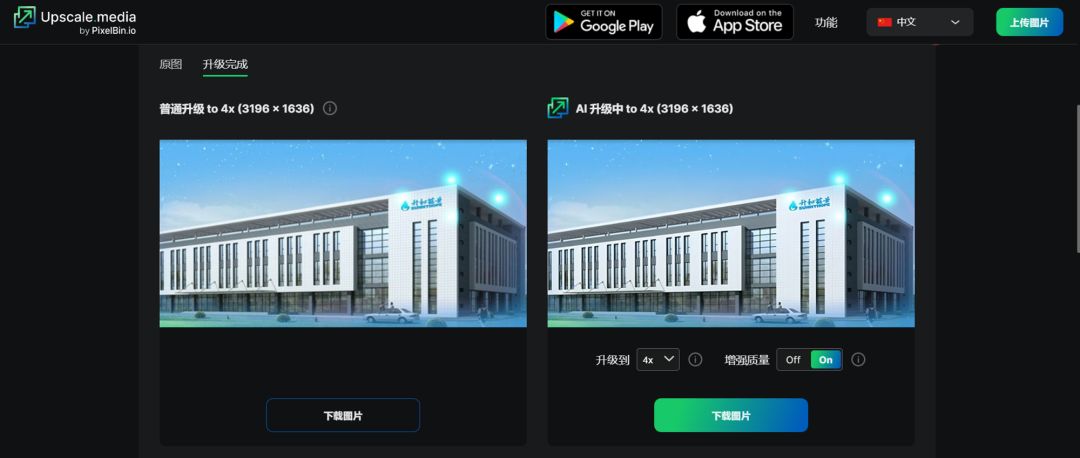
这个网站处理过的照片,质量明显好很多。然后我们把照片放PPT上。

如果是构图不合理,整体拍的不美观呢?因为很多照片,都是用手机随手拍的,确实不好看。
第三种方法,裁剪图片
如果说是构图不好看呢,这个时候重新拍肯定是不行了,最好的办法,就是裁剪,看能不能用局部的照片,看起来会好看一些。

像这种比较散乱的照片,最好的办法就是裁剪,让主体更加突出。

第四种方法,抠图
这个是最常见的,一些产品图,或者一些人物的照片,由于背景比较生活化,所以看起来显得不专业。所以抠图是一个很好的方法。比如这个人物介绍,用一个旅游照片,那看起来背景就很乱,对吧。
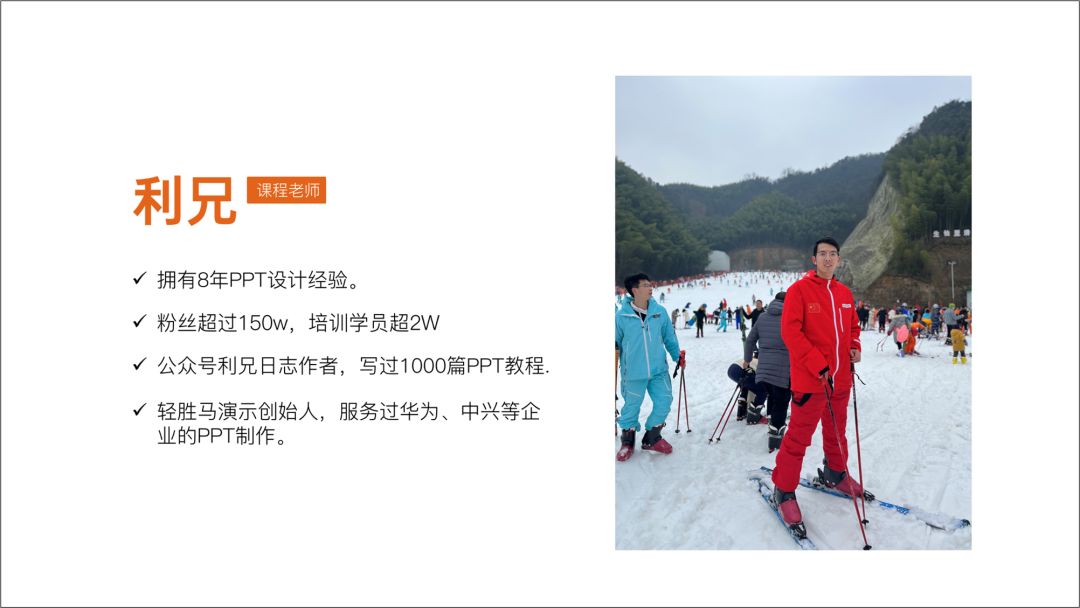
这个时候,最好把人物单独的抠图抠出来。除非人长的不太行,经不起放大,哈哈。

第五种方法,用三维旋转如果单个图片不太好看,那么我们可以把图片摆放到一起,然后进行三维旋转,用整体的视觉,掩盖单个图片的不足。

这是不是像我们平常用手机随手拍的,我们来改造一下。我们可以用三维旋转,得到下面这样一个效果。
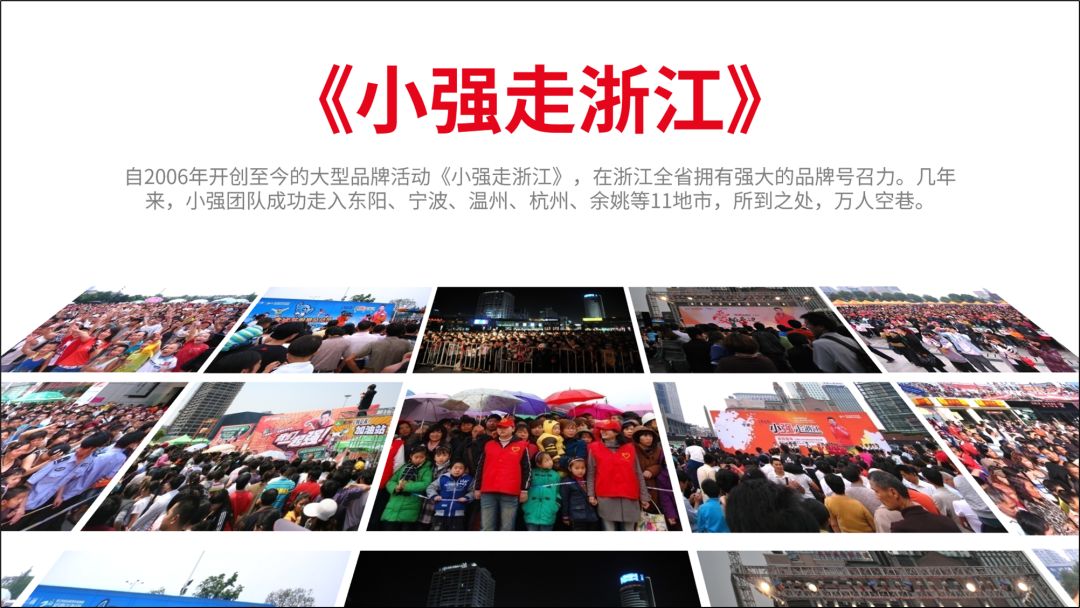
做法其实很简单。看下面截图。

类似的有很多哈,一些证书,最适合用这个排版。

第六种方法,用裸眼3D效果
这个效果,上一期的PPT美颜计划作业中,就有同学用了。
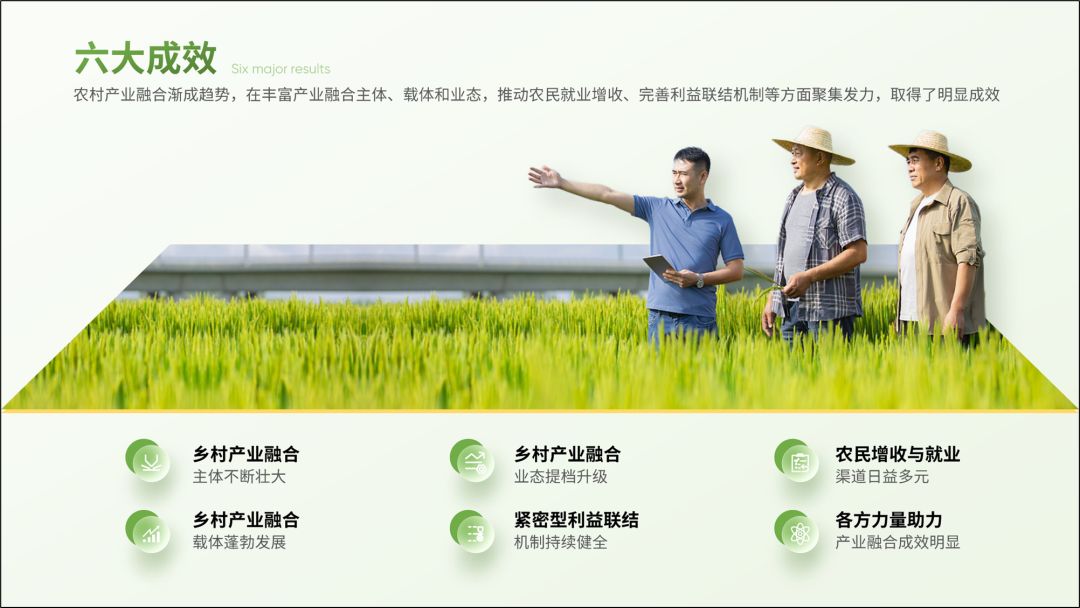
这是@柏澄的作品,很好看吧。这种裸眼3D的效果,制作起来不难,我们拿一个图给大家试一下。

首先,我们需要把照片抠图,将人物抠出来。然后将原来的照片裁剪成梯形。

接下来,将左边的照片往下裁剪一下,然后将右侧的图片和左侧重合。
就可以制作出裸眼3D的效果。

我们把文案加上,就可以了。立体感还是很强的。

所以说,当我们遇到图片质量不好的时候,可以换一种思路来美化修改。都是可以解决的。







